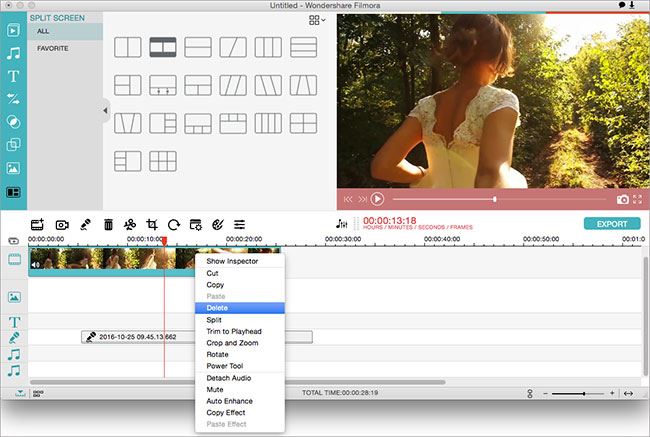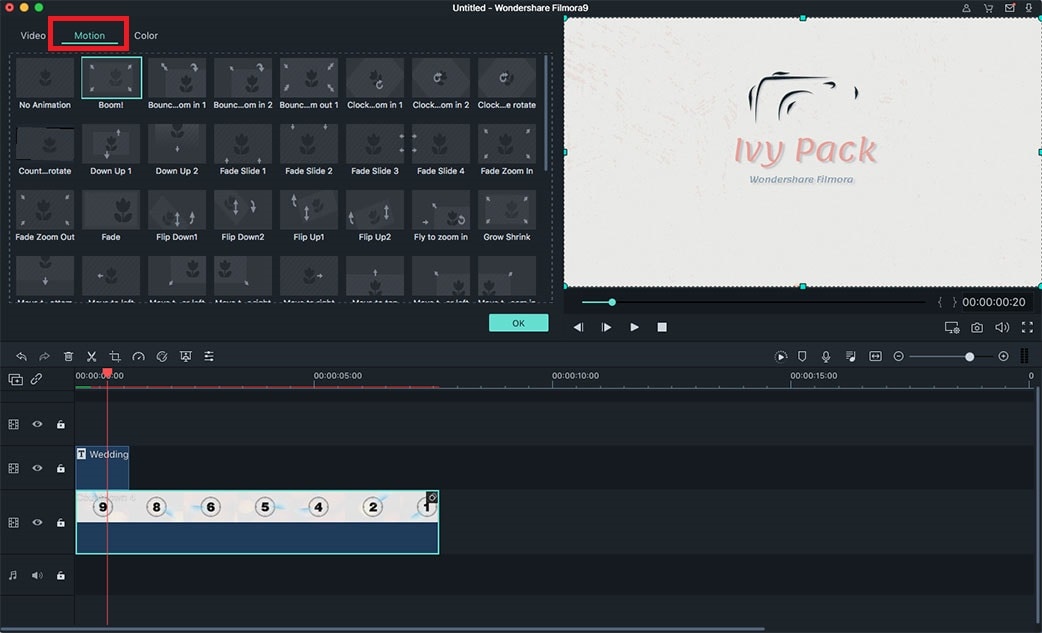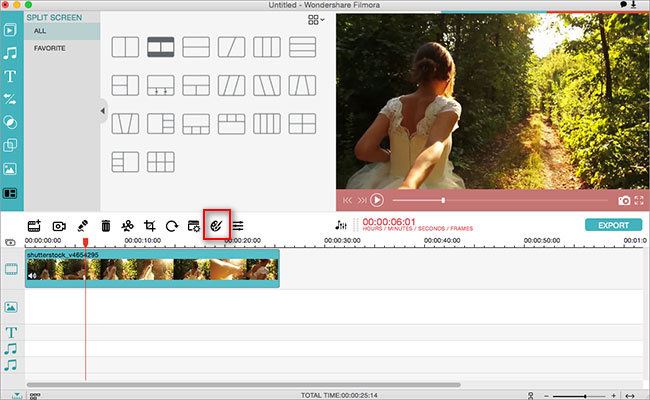Magix Video Pro X7 is een van die geweldige videobewerkers met een eenvoudig menu dat veel bewerkingstolls biedt voor videobewerking. Van het bewerken van korte clips tot high-definition 4K-video's, het kan allemaal zonder gedoe met Magix Video Pro X7. Met al deze professionele videobewerkingsfuncties en een gestroomlijnd nieuw menu is Magix Video Pro een geweldige videobewerker. Maar helaas is het alleen beschikbaar voor de Windows PC. Als je op zoek bent naar Magix Video Pro voor Mac, kun je het volgende Magix Video Pro voor Mac alternatief proberen.
Deel 1. Magix Video Pro X7 Functies die Je Moet Kennen
Magix Video Pro X7 ondersteunt de meeste audio, video en beeldformaten. Je kunt video's van vrijwel elk formaat importeren, maar het heeft beperkingen voor het uitvoerformaat. Het ondersteunt ook geen GIF afbeeldingformaat voor export, maar voor importdoeleinden werken alle formaten prima.
-
Video Formaten: AVI, DV-AVI, MPEG-1, MPEG-2, MPEG-4, MJPEG, , MKV, WMV, Quick Time, MVC, MXF, Pro Res, DNxHD, DVCPro, AVC Intra, MXV
-
Audio Formaten: MP3, OGG, WAV, WMA
-
Foto Formaten: JPEG, BMP, GIF, TIF, PNG, PSD, TGA
Prijs: € 399.99
Waardering: 3/5
Besturingssysteem Benodigdheden: Alleen Windows
Officiele Website: http://www.magix.com/int/video-pro-x/detail/
Deel 2. Magix Video Pro alternatief voor Mac

Filmora Video Editor is het beste alternatief van Magix Video Pro, zowel wat betreft kwaliteit als bruikbaarheid. Van het slanke gebruikersmenu tot hoogwaardige videobewerkingsfuncties, heeft Filmora Video Editor voor Mac alles. Het belangrijkste en beste aan dit alternatief is dat het veel goedkoper is dan de Magix Video pro. Filmora Video Editor voor Mac is zo eenvoudig te gebruiken dat zelfs een beginnende videobewerker in no-time een professionele videobewerker kan worden. Alle basisfuncties voor videobewerking zijn aanwezig op de tijdlijn. Dubbelklik eenvoudig op je video of selecteer een hulpmiddel om de basisfuncties uit te voeren zoals bijsnijden, splitsen, samenvoegen, audio losmaken, roteren en automatisch verbeteren.
Sleutelfuncties van de Filmora Video Editor:
-
Naast deze basisfuncties biedt het ook veel verschillende overlays en volop filters om Instagramachtige effecten aan je video toe te voegen. De meeste filters zijn al aanwezig in de videobewerker, maar je kunt ze ook als een add-on downloaden.
-
Een andere geweldige functie zijn de elementen, er zijn 290 verschillende soorten elementen in de bibliotheek die je aan je video kunt toevoegen en je kunt ze ook in beweging zetten.
-
Er is een uitgebreide muziekbibliotheek die je als achtergrondmuziek voor je video's kunt gebruiken.
-
De speciale effecten kunnen makkelijk worden toegevoegd aan video's zoals Mozaiek, Tilt-Shift, Face-off en groen scherm.
Hier volgen de gedetailleerde functies van de Filmora Video Editor
* Basis Bewerkingstools
Alle elementaire bewerkingstools zijn aanwezig in een regel net boven de tijdlijn. Selecteer gewoon de clip en voer alle gewenste basisbewerkingen uit, zoals bijsnijden, knippen, splitsen, trimmen, roteren, audio loskoppelen en automatisch verbeteren.
*Tekststijlen
Filmora Video Editor heeft meer dan 130 verschillende tekststijlen, het beste van het gebruik van Filmora Video Editor is dat je de tekst niet handmatig hoeft te bewerken. Selecteer eenvoudig een stijl en wijzig de tekst. Dat is alles wat je moet doen. Maar voor het gedetailleerde bewerkingsdoel biedt het ook verschillende tekstfuncties, zoals het wijzigen van formaat, grootte, kleur en uitlijning. Er zijn ook enkele intro/credits stijlen in de vorm van tekst. Je kunt ze ook selecteren om op je video's toe te passen.
*Overlays en Filters
Alle overlays en filters zijn onderverdeeld in verschillende categorieën. Je kunt de categorie en filter of overlay selecteren, afhankelijk van de aard van je video. Van zwart en wit tot chrome, er zijn veel Instagram-achtige filters. Aan de andere kant voegt Overlays een aantal prachtige effecten toe door de kleuren van je video's aan te passen.
*Overgangen
Overgangen zijn handig om twee clips, foto's of een clip en een foto samen te voegen. Er zijn heel veel overgangen beschikbaar. Selecteer eenvoudigweg een overgang en sleep deze tussen twee clips of foto's om perfecte resultaten te krijgen.
*Bewegingselementen
Er zijn al 280 elementen aanwezig in de Filmora Video Editor, zoals de vorm van hart, pijl, ballonnen en verjaardagsgeschenk. Nadat een element naar de tijdlijn is verplaatst, kun je het ook in het voorbeeld instellen. Het uiteindelijke resultaat is dus het bewegingselement.
*Speciale Effecten (Face-Off, Groen Scherm, Mozaiek, Tilt-Shift)
Speciale Effecten maakt de Filmora Video Editor compleet, deze effecten zijn niet aanwezig in een andere videobewerker voor deze prijs. Hier volgt het detail van elk effect.
-
Face-Off: Dit effect wort gebruikt om gezichten in de video te verbergen. Er zijn verschillende emoticons en cartoons waarmee je ze kunt verbergen.
-
Mozaiek: Mozaïek wordt gebruikt om een typisch onderdeel van de video te vervagen. Bijvoorbeeld als je een video maakt met betrekking tot creditcards kun je belangrijke informatie verbergen met behulp van de mozaïekfunctie in Filmora Video Editor.
-
Tilt-Shift: Is het tegenovergestelde van Mozaiek, het richt zich op een ding en vervaagt de rest.
-
Groen Scherm: Dit effect is handig om beeld in beeld effecten te maken. Het hele doel is om de video op te nemen met een groene achtergrond, zodat deze kan worden gewijzigd met alles op de achtergrond. Dit is de meest verbluffende en beste eigenschap van Filmora Video Editor voor Mac.